4月2024更新:使用我们的优化工具停止收到错误消息并减慢您的系统速度。 立即获取 此链接
- 下载并安装 修复工具在这里。
- 让它扫描你的电脑。
- 然后该工具将 修理你的电脑.
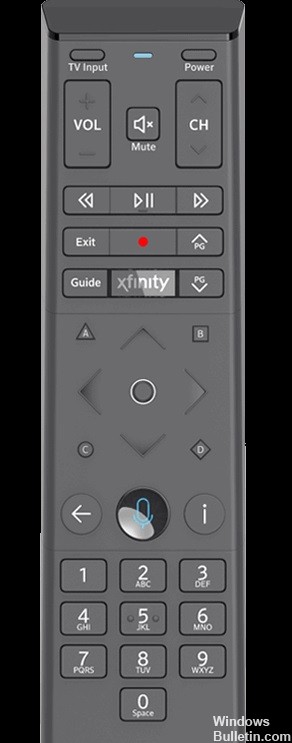
您的Comcast遥控器有问题吗? 了解一些解决Comcast遥控器无法正常工作的提示。
您的Comcast遥控器会自动与您的Comcast电视机顶盒配合使用。 您必须对遥控器进行编程才能与您的特定电视配合使用。 如果需要对遥控器进行编程的帮助,请参阅其随附的说明,或了解如何使用我们的在线工具对Comcast遥控器进行编程。
这可能是一个非常严重的问题,因为如果没有正常工作的遥控器,您将无法操作电视。 如果您正在寻找解决此问题的方法,那么您来对地方了。 我将介绍原因以及解决此问题的一些常见解决方案。
为什么Comcast遥控器不起作用?

可能发生此问题的主要原因如下。
- 应用或设备出现问题: 如果您正在使用的设备或应用本身存在通信问题,则可能会出现此问题。
- 编程遥控器: 购买设备并收到遥控器后,必须为您使用的机顶盒编程。 没有正确的设置,遥控器将无法工作。
- 电池问题: 电池是此问题的主要原因之一。 如果使用的电池没电了,遥控器将无法工作。
- 物理伤害: 如果您的遥控器已受到物理损坏,则它也可能遭受了内部损坏。 这可能会影响重要的内部组件并导致遥控器停止工作。
现在您已经知道了造成此问题的原因,让我们看一下可以解决此问题的解决方案。
我如何对无法正常工作的Comcast遥控器进行故障排除?
2024年XNUMX月更新:
您现在可以使用此工具来防止 PC 问题,例如保护您免受文件丢失和恶意软件的侵害。 此外,它是优化计算机以获得最大性能的好方法。 该程序可轻松修复 Windows 系统上可能发生的常见错误 - 当您拥有触手可及的完美解决方案时,无需进行数小时的故障排除:
- 步骤1: 下载PC修复和优化工具 (Windows 10,8,7,XP,Vista - Microsoft金牌认证)。
- 步骤2:点击“开始扫描“找到可能导致PC问题的Windows注册表问题。
- 步骤3:点击“全部修复“解决所有问题。
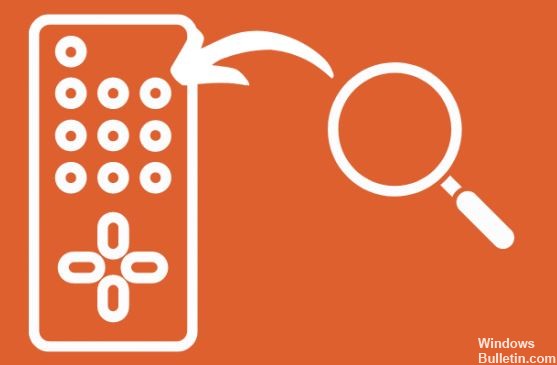
对无响应的远程控制按钮进行故障排除
如果按钮 遥控器不起作用或响应不正确,您可以解决问题。 您可以通过按住每个按钮来查找故障原因,以实现此目的。 更详细的步骤如下所述。
- 拿住Xfinity遥控器,然后按遥控器上的任何按钮。
- 如果您注意到按下按钮时遥控器顶部的指示灯没有闪烁,则说明遥控器中的电池可能有问题。
- 更换电池,然后尝试再次按下按钮。
- 另一方面,假设您按下了无响应的按钮,并且LED闪烁。
- 如果您注意到它闪烁红色五次,则表明遥控器中的电池电量非常低。
- 您要做的就是用新电池更换旧电池。 之后,您的遥控器将再次以最佳状态工作。
- 如果以上解决方案均无效,请不要惊慌。 只需联系客户服务以获取帮助。
编程和重置遥控器
如果故障排除没有帮助,则还有另一种方法可以使您的遥控器按钮再次起作用:编程并重置遥控器。 这意味着将遥控器与机顶盒和电视断开连接,然后重置遥控器。
执行出厂重置的步骤如下所述:
使用设置按钮重置遥控器
- 首先要做的是找到设置按钮。 它位于遥控器的底部。
- 找到设置按钮后,请按一下。
- 您应该按下按钮,直到LED从红色变为绿色。
- 当LED变为绿色时,按9-8-1。
- 按9-8-1后,LED应该闪烁绿色两次。 这表明您的遥控器已成功重置。
请记住,当您重置遥控器时,它不再连接至机顶盒。 您需要先将遥控器重新连接到机顶盒,然后才能使用它。 如果在重置后未将遥控器与机顶盒配对,它将无法正常工作。
在没有配置按钮的情况下将遥控器重置为出厂设置
- 您需要做的第一件事是找到两个按钮。 找到D(磅)和A(三角形)按钮。
- 用双手进行此步骤。 找到按钮D和A后,请同时按下两个按钮并按住3秒钟。
- 三秒钟后,您将看到LED颜色从红色变为绿色。
- 当LED的颜色从红色变为绿色时,只需按9-8-1。
- 按9-8-1后,LED应闪烁蓝色三下。 这表明您的遥控器已成功重置。
设置电视遥控器
重置遥控器后,必须重新为电视设置遥控器,否则它将无法使用。 请按照以下步骤将遥控器与电视配对。
- 确保您的电视已打开,具有正确的输入,并且已连接至机顶盒。
- 按住设置按钮。 它位于遥控器的底部。
- 如果没有设置按钮,请按住Xfinity和信息(i)按钮几秒钟。
- 遥控器顶部的指示灯从红色变为绿色。
- 当您按下按钮时,电视屏幕上将出现一个三位数的代码。 在遥控器上输入此代码。
- 配对过程完成时,电视会告诉您。 您可以按“确定”按钮确认操作并退出界面。
专家提示: 如果这些方法都不起作用,此修复工具会扫描存储库并替换损坏或丢失的文件。 在问题是由于系统损坏引起的大多数情况下,它都能很好地工作。 该工具还将优化您的系统以最大限度地提高性能。 它可以通过以下方式下载 点击这里
常见问题解答
如何使Comcast遥控器正常工作?
按住Xfinity和“信息”按钮五秒钟。 等待遥控器上的指示灯从红色变为绿色。 按照说明进行操作,然后输入出现在屏幕上的3位数配对代码。 正确输入屏幕上显示的配对代码后,您的语音遥控器将与电视机顶盒配对。
如何重置康卡斯特有线电视遥控器?
- 按遥控器上的Xfinity按钮。
- 使用左或右箭头按钮,突出显示“设置”(齿轮图标)。
- 使用向下箭头按钮,滚动到设备设置。
- 使用向下箭头,滚动到电源设置。
- 使用向下箭头,滚动到重新启动。
为什么我的电视不响应遥控器?
拔下电视的电源,并在LED指示灯熄灭后等待一分钟。 仅在一分钟后重新插入电源插头。 使用遥控器重新打开电视。 如果电视没有响应,请按电视上的按钮/操纵杆将其打开。
Comcast遥控器上的设置按钮在哪里?
确保将其设置为电视机顶盒的正确输入。 按住遥控器上的“设置”按钮。 如果没有“设置”按钮,则可以同时按住Xfinity和Info(i)按钮。 遥控器顶部的指示灯从红色变为绿色。


